word中通过通配符将特定格式的标题改变格式
来源:网络收集 点击: 时间:2024-05-18举例说明:如图,要求将带有《》的内容格式统一改为加粗红色字体,且字体大小改为一号
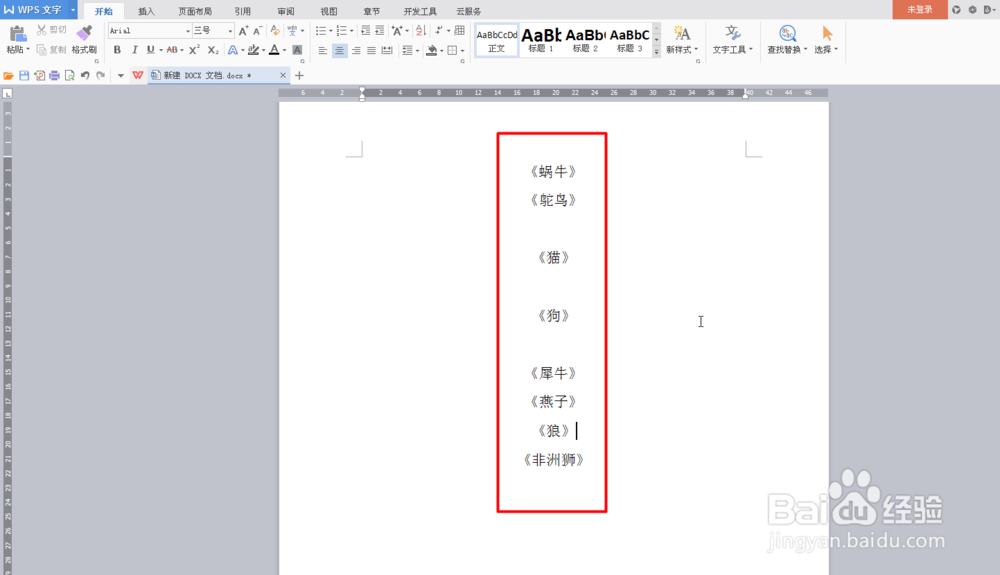 2/6
2/6首先选择开始菜单下的查找替换功能,或者通过ctrl+H快捷键直接唤出
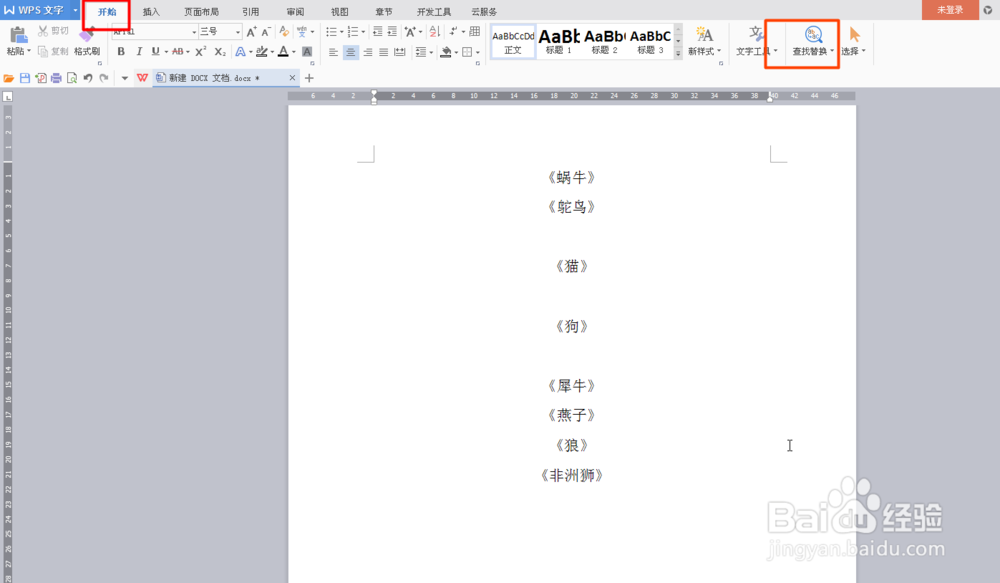 3/6
3/6选择替换栏,点击高级搜索,勾选“使用通配符”选项,在“查找内容”中输入《*》
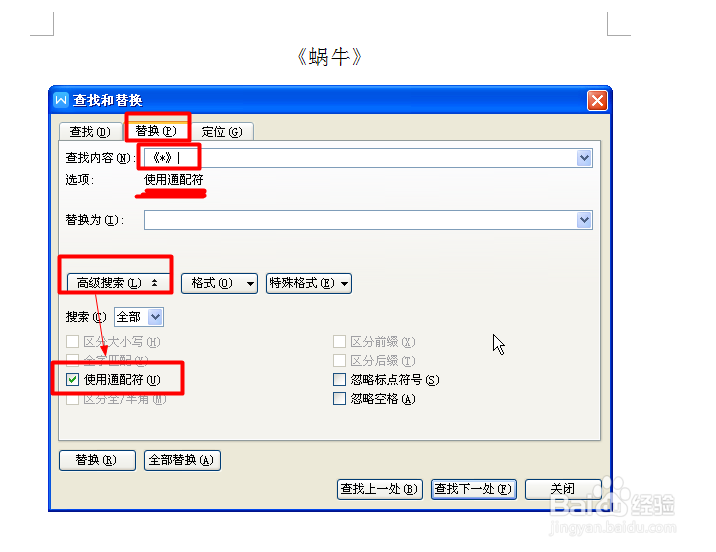 4/6
4/6然后将光标移到“替换为”一栏,选择下方格式——字体,调出替换字体窗口,字形选择加粗,字体颜色选择红色,字号选择一号,设置完后点击确定
注:我在另一篇经验中有详细介绍替换功能中格式的方法,大家如果不明白的可以点击查看下
https://jingyan.baidu.com/article/e52e361505882840c60c51ea.html
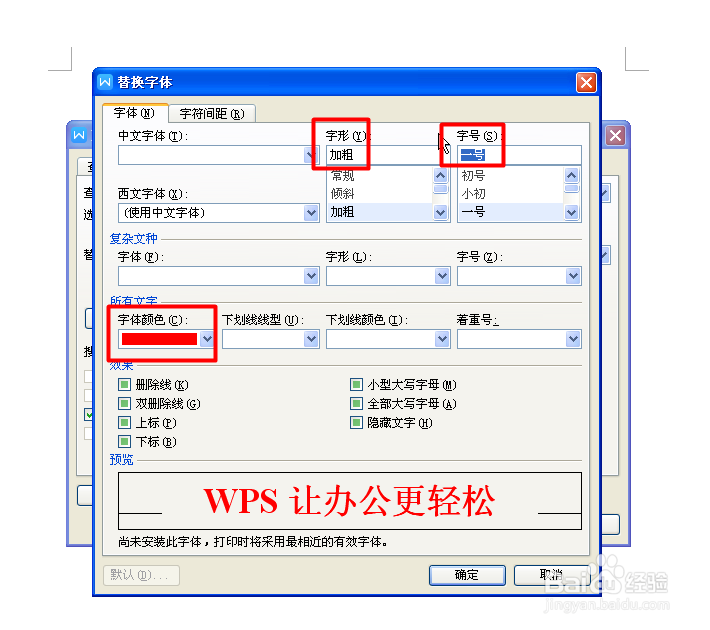 5/6
5/6确定后即可返回替换窗口,我们可以发现在替换为一栏下方多了格式一行,如图,然后点击全部替换
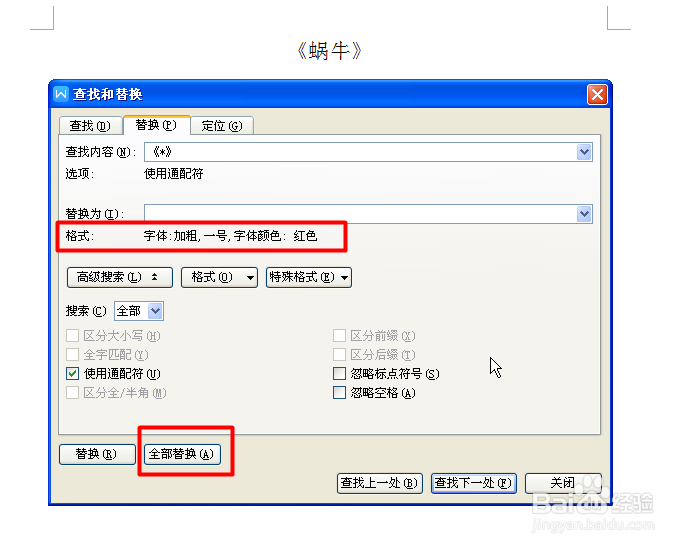 6/6
6/6这是替换后的效果,我们可以发现所有《》及《》里面内容都替换为了我们想要的格式
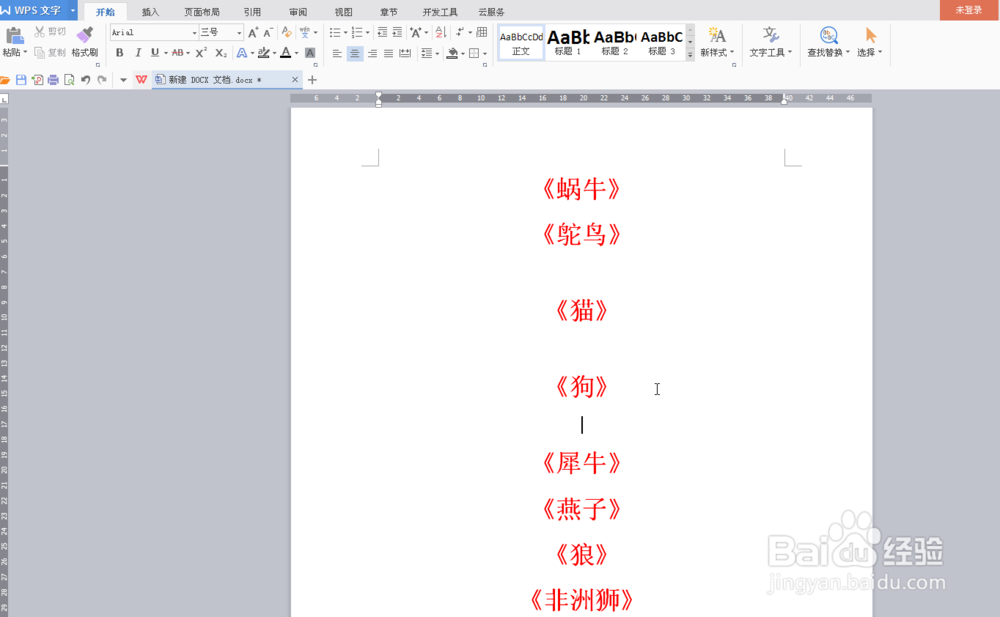 通配符介绍1/5
通配符介绍1/5通配符是一种特殊语句,主要有星号(*)和问号(?),用来模糊搜索文件。当查找文件夹时,可以使用它来代替一个或多个真正字符
2/5*可以代替零个、单个或多个字符
?只能代替一个字符
接下来给大家实际操作下?通配符的使用效果
3/5顺着上面的例子,再调出替换窗口,“查找内容”栏输入《?》,替换为一栏下的格式设置为倾斜字体,三号大小,颜色还是红色,然后点击全部替换
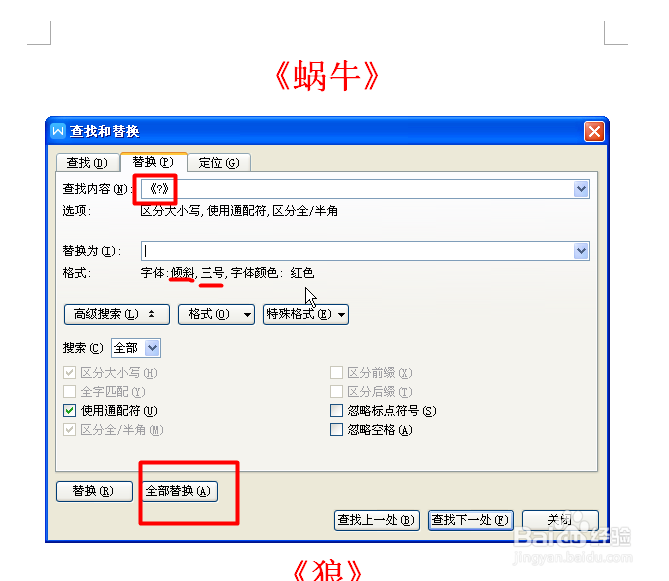 4/5
4/5最后我们可以发现只有《》中含有一个字符的才被替换改变了格式,大家会了吗?
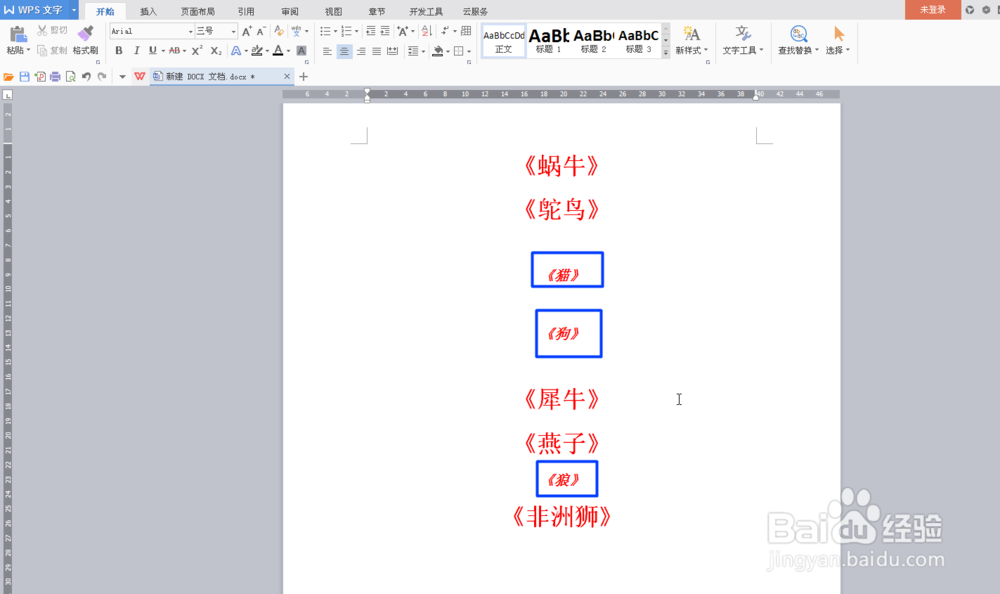 5/5
5/5大家注意的一点是:在替换窗口一定要勾选高级搜索下的使用通配符才行,否则就变成真的查找文本中的*或?符号了
注意事项如有不明白可私信联系,及时给予答复
如果您觉得该经验对您有用,请点击页面左侧的的【大拇指】或右侧的【分享】和【☆收藏】给我一个支持把,谢谢。
需要了解更多office使用技巧,就请关注我获取更多实用知识吧
WORD软件通配符查找替换特定标题格式版权声明:
1、本文系转载,版权归原作者所有,旨在传递信息,不代表看本站的观点和立场。
2、本站仅提供信息发布平台,不承担相关法律责任。
3、若侵犯您的版权或隐私,请联系本站管理员删除。
4、文章链接:http://www.1haoku.cn/art_789729.html
 订阅
订阅